Моунт Цомманд
Команда за монтирање, као што и само име говори, омогућава вам да монтирате разне системе датотека. Једном када монтирате ИСО систем датотека слика помоћу команде моунт, моћи ћете да истражите његов садржај помоћу графичког менаџера датотека или командне линије. Да бисте монтирали ИСО датотеку слике, узастопно користите следеће две команде:
$ мкдир -п "$ ХОМЕ / моунтпоинт"$ моунт датотека.исо "$ ХОМЕ / моунтпоинт"
Замените „датотеку.исо “са именом ваше сопствене датотеке ИСО слике. Можете да промените „моунтпоинт“ у било које друго име. Представља име фасцикле у коју ће бити монтиран систем датотека ИСО слика. У овом случају се у матичном директоријуму креира нова мапа. На одређеним Линук дистрибуцијама, можда ћете морати да додате наредбу „моунт“ са „судо“ да бисте је покренули као роот.
Да бисте проверили да ли је датотека ИСО слике успешно монтирана или не, можете покренути следећу команду:
$ лс "$ ХОМЕ / моунтпоинт"Ако горња наредба врати листу датотека и директорија, онда можете сигурно претпоставити да је систем датотека ИСО слика успешно монтиран. Сад можете копирати садржај са тачке монтирања у локални систем датотека. Имајте на уму да је овај монтирани систем датотека у већини случајева можда у режиму само за читање. Ако желите да измените садржај датотеке ИСО слике, можда ћете морати да уклоните механизам заштите од писања и можда ћете морати да користите неке спољне алате за препакирање датотеке ИСО слике.
Да бисте демонтирали тачку монтирања створену у претходној наредби, користите наредбу наведену у наставку:
$ умоунт "$ ХОМЕ / моунтпоинт"Можда ћете морати да га покренете са „судо“, у зависности од конфигурације ваше Линук дистрибуције. Препоручујемо вам да ручно демонтирате тачку монтирања након што завршите свој посао како бисте избегли оштећење датотека.
Можете знати више о наредби „моунт“ покретањем ове две наредбе у терминалу:
$ моунт - помоћ$ ман моунт
Монтирање / издвајање помоћу менаџера архива
Менаџери датотека у скоро свим главним Линук дистрибуцијама имају интегрисани додатак за издвајање и управљање компримованим архивама. Ове менаџере архива можете користити за монтирање или издвајање садржаја из ИСО датотека слика.
Ако из неког разлога ваш менаџер датотека нема наменски додатак за менаџер архива, можете инсталирати такве менаџере архива у своје Линук дистрибуције тако што ћете у терминима „термински менаџер“, „ваљак датотека“, „архивски број“ и „енгрампа“ инсталирати менаџер пакета. Једном када су ови пакети инсталирани, само кликните десним тастером миша на датотеку ИСО слике и кликните на ставку менија која вам омогућава да истражите архиву.
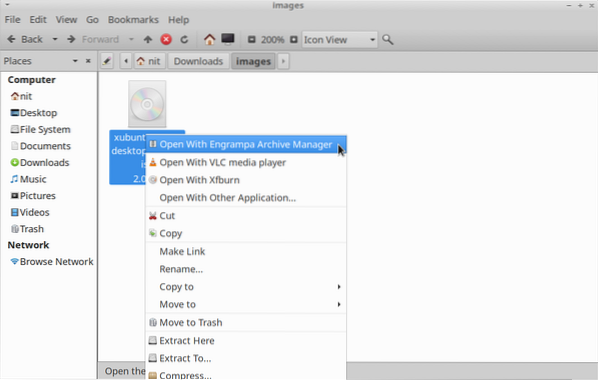
У зависности од додатка за менаџер архива који користите, систем датотека слика ИСО може бити монтиран или се може отворити у ГУИ прозору менаџера архива. Једном монтиран, нови унос система датотека требао би се појавити на бочној траци вашег менаџера датотека. Само кликните на унос на бочној траци да бисте истражили његов садржај. Када завршите са радом, демонтирајте га ручно како бисте избегли оштећење датотека.
ГНОМЕ дискови
ГНОМЕ Дискс или ГНОМЕ Диск Утилити је свеобухватан услужни програм за управљање уређајима за складиштење, локалним системима датотека, партицијама и датотекама слика диска. Помоћу ње можете да монтирате ИСО датотеку слике и прегледате њен садржај. Да бисте инсталирали ГНОМЕ дискове у Убунту, користите наредбу наведену у наставку:
$ судо апт инсталл гноме-диск-услужни програмМожете да инсталирате ГНОМЕ дискове из менаџера пакета у друге Линук дистрибуције. Изворни код је доступан овде.
Можете следити два приступа за монтирање ИСО датотеке слике помоћу ГНОМЕ дискова. Након инсталирања ГНОМЕ дискова, у вашем менаџеру датотека може се појавити нови унос менија десним кликом назван „Диск Имаге Моунтер“. Само кликните на унос у менију да бисте поставили ИСО датотеку слике.
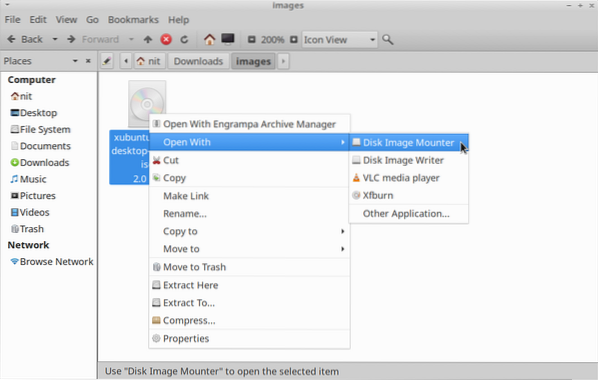
Ако се унос десним кликом не појави у вашем менаџеру датотека, покрените апликацију „Дискови“ из главног менија апликације и кликните на опцију менија „Приложи слику диска“ да бисте монтирали жељену датотеку ИСО слике.
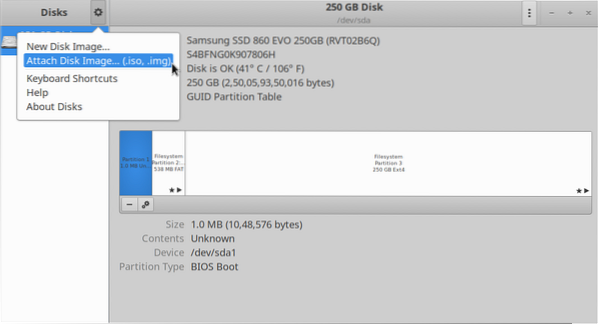
Једном монтирана, новостворена тачка монтирања треба аутоматски да се појави на ГНОМЕ дисковима и у вашем менаџеру датотека.

П7зип-фулл
П7зип-фулл је имплементација отвореног кода формата датотека „7з“ и услужног програма за управљање архивом. Помоћу ње можете издвојити садржај ИСО датотеке слике.
Да бисте инсталирали П7зип-фулл у Убунту, користите наредбу наведену у наставку:
$ судо апт инсталл п7зип-фуллП7зип-фулл можете инсталирати из менаџера пакета у другим Линук дистрибуцијама. Додатни пакети и изворни код су доступни овде.
Једном инсталирани, покрените следећу наредбу за издвајање садржаја из ИСО датотеке слике (замените „датотеку.исо ”са жељеним именом датотеке):
$ 7з к датотека.исоМожете знати више о наредби „7з“ покретањем ове две наредбе у терминалу:
$ 7з - помоћ$ човек 7з
У зависности од менаџера датотека који користите, у менију десним кликом можете добити нови унос у менију за издвајање ИСО архиве.
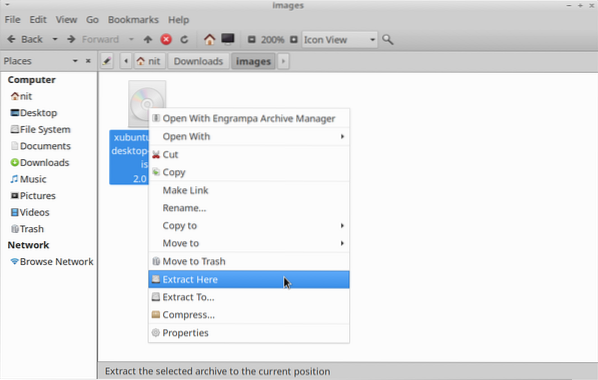
Закључак
Ово су неки од начина на које можете монтирати ИСО датотеке слика у вашу Линук дистрибуцију. Неке Линук дистрибуције долазе са наменским, унапред инсталираним услужним програмом за монтирање и нарезивање ЦД / ДВД дискова. Ове апликације такође можете користити за истраживање података садржаних у ИСО датотеци слике.
 Phenquestions
Phenquestions


